Så här åtgärdar du Omegle-fel när du ansluter till servern
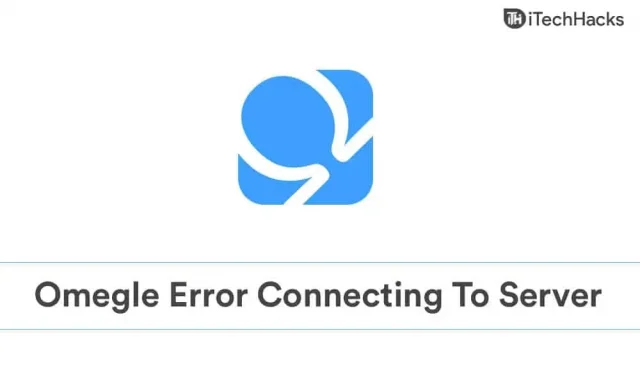
Omegle är en videochattplattform där användare kan chatta med slumpmässiga användare online. Det är en av de mest populära chatttjänsterna med vilka du kan kommunicera med människor genom videosamtal eller textmeddelanden. När du använder plattformen kan du dock stöta på vissa fel som hindrar dig från att använda tjänsten. Ett sådant fel som du kan stöta på på plattformen är ”misslyckades med att ansluta till servern. Var god försök igen”. Många användare har rapporterat att de stött på detta fel.
Serveranslutningsfel är en enkel lösning, och med några få felsökningsmetoder kan du enkelt åtgärda problemet.
Innehåll:
- 1 Åtgärda Omegle-fel när du ansluter till servern
- 2 orsaker till felet
- 3 Åtgärda Omegle som inte fungerar när du ansluter till servern
- 4 sista ord
Åtgärda Omegle-fel när du ansluter till servern
I den här artikeln har vi listat flera felsökningsmetoder som du kan åtgärda problemet med ”Fel vid anslutning till server” i Omegle.
Orsaker till felet
Du kan stöta på ”Fel vid anslutning till server” i Omegle av olika anledningar:
- Ett instabilt eller långsamt nätverk kan vara den första anledningen till att du kan stöta på problemet. Om du är på ett instabilt nätverk är det mest troligt att du upplever det här problemet.
- En annan anledning till att du kan stöta på det här problemet är ett avtalsbrott. Om du har brutit mot villkoren när du gick in på plattformen, står du inför detta problem.
- Cachad data som samlats på webbplatsen kan också orsaka detta fel.
- Om plattformen är under underhåll kan du också stöta på detta fel. På grund av vissa tekniska problem eller uppdateringar kan webbplatsen vara nere för underhåll och du kan stöta på problemet ”Fel vid anslutning till servern”.
Åtgärda Omegle som inte fungerar när du ansluter till servern
Så här fixar du ”Fel vid anslutning till server” i Omegle:
Fix 1: Kontrollera serverstatus
Om servern eller webbplatsen är under underhåll kommer du troligen att stöta på detta fel. Om du upplever det här problemet på grund av ett serverproblem finns det inget du kan göra åt dig. Då och då kan plattformen vara under underhåll. Du bör vänta tills servern är uppe igen innan du kan logga in på plattformen.
Fix 2: Kontrollera Internetproblem
Internetproblem kan också orsaka detta problem. Om du har en långsam internetanslutning kan det hända att du står inför problemet ”Fel vid anslutning till server” på Omegle. Du kan kontrollera din långsamma internethastighet på www.fast.com .

Om du använder långsamt internet kan du prova att flytta routern närmare din dator. Du kan prova att ansluta din router till din dator med en Ethernet-kabel. Försök att återansluta datorn till nätverket för att lösa problemet. Om detta inte löser problemet kan du försöka kontakta din internetleverantör och få problemet löst.
Om problemet inte är relaterat till långsam internethastighet kan du gå vidare till nästa felsökningsmetod.
Fix 3: Spola DNS
Du kan försöka återställa DNS om du stöter på ett problem. Att spola DNS återställer IP- och DNS-inställningar och kan lösa problemet. För att återställa DNS, följ stegen nedan:
- Från Start-menyn , sök efter CMD. Högerklicka på Kommandotolken och klicka sedan på Kör som administratör .
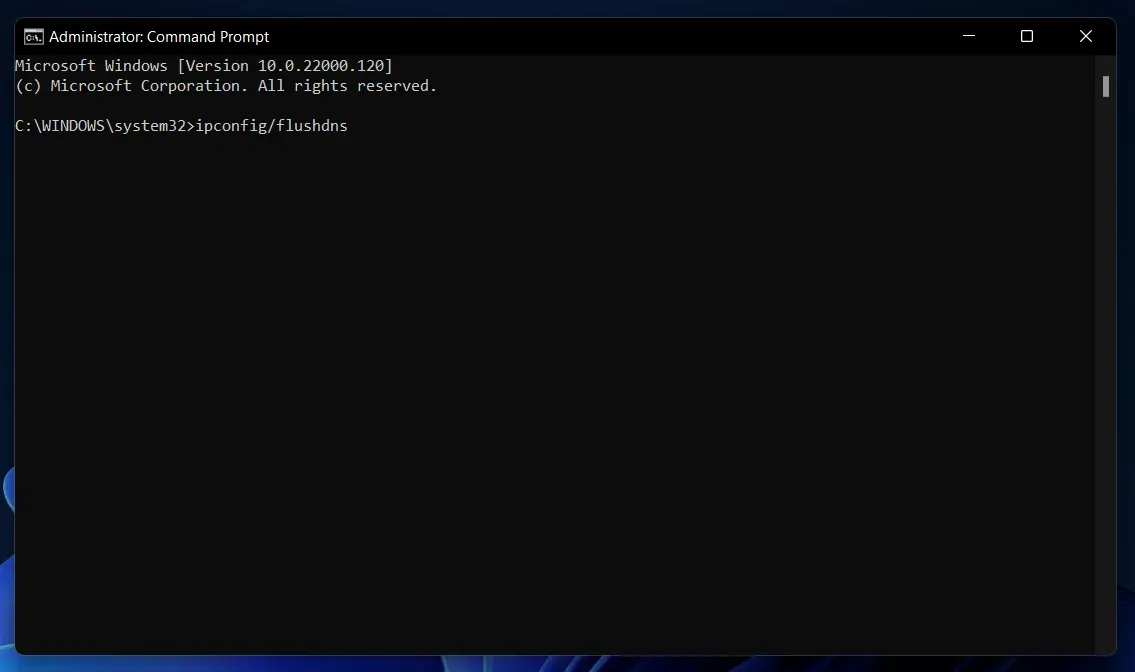
- Vid kommandotolken anger du följande kommandon och kör dem:
- ipconfig/flushdns
- ipconfig/release
- ipconfig/release6
- ipconfig /uppdatering
- Ange ovanstående kommandon och kontrollera sedan om du fortfarande står inför problemet eller inte.
Fix 4: Använd ett VPN
Om du fortfarande har det här problemet kan du prova att använda ett VPN. VPN kommer att ändra landets plats tillsammans med dina nätverksinställningar. Många användare uppgav att genom att använda en VPN kunde de använda webbplatsen utan problem.
Fix 5: Ta bort cachad data
Om du fortfarande står inför problemet även efter att ha provat alla ovanstående felsökningsmetoder, kan du försöka ta bort webbläsarens cachade data. För att rensa cachad data, följ dessa steg:
- Öppna din översikt och klicka på menyikonen . Menyikonen är vanligtvis en hamburgerikon eller tre ellipser.
- I menyn klickar du på Historik och sedan på Visa all historik. Detta öppnar historiksidan i din webbläsare.
- Klicka på rensa webbinformation eller raderingsikonen .
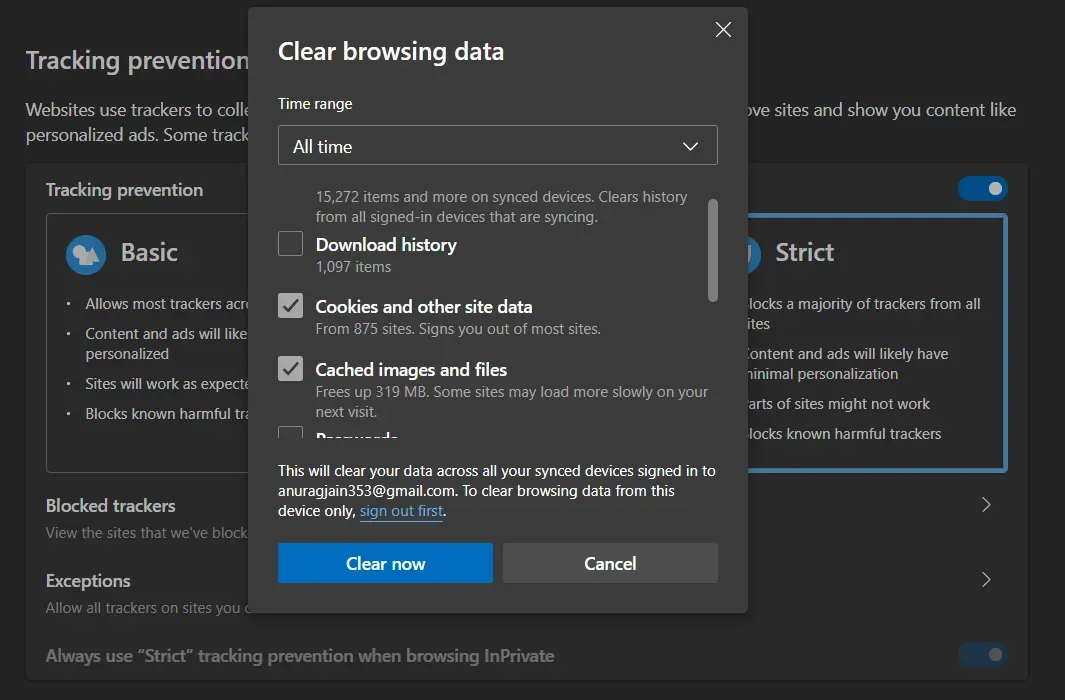
- Välj nu Cookies och annan webbplatsdata och cachade bilder och filer i fönstret Rensa webbläsardata. Om du vill rensa webbinformation kan du också välja andra alternativ.
- Klicka sedan på ” Rensa nu” för att rensa cachad data.
När du har rensat cachad data startar du om din webbläsare och försöker komma åt plattformen igen. Nu kan du inte längre möta problemet. Om du stöter på samma problem igen kan du prova att byta webbläsare och du kommer inte att stöta på det här problemet.
Slutord
Serveranslutningsfel är ett vanligt Omegle-problem som användare med största sannolikhet kommer att stöta på. Du bör inte oroa dig om du får det här felet. Vi har tittat på olika felsökningsmetoder för att hjälpa dig att lösa Omegle ”Fel vid anslutning till server”-problemet. Följ procedurerna i den här artikeln för att lösa problemet.
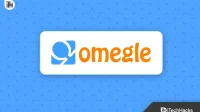

Lämna ett svar